Anuncio
¿Cuánto tiempo tarda Windows en cargarse exactamente? Esa pregunta es casi tan inútil como: "¿Cuántas lamidas en el centro de un Tootsie Pop?" Simplemente parece tomar una eternidad. Hay varias cosas que puedes hacer para hacer que Windows se inicie más rápido 10 programas de inicio que puede deshabilitar de forma segura para acelerar Windows¿La computadora arranca lentamente? Probablemente tenga demasiados programas ejecutándose al inicio. Aquí se explica cómo deshabilitar los programas de inicio en Windows. Lee mas , pero tal vez parte del problema es que su computadora con Windows realiza la función CHKDSK en cada inicio.
¿Has visto ese rollo en tu pantalla mientras esperas? ¿Te pasa mucho? ¿Alguna vez se preguntó qué es, qué hace y si Windows realmente necesita hacer eso? Sigue leyendo, amigo, y responderemos esas preguntas juntos.
¿Qué es CHKDSK?
CHKDSK es un comando en el Línea de comando de Windows Una guía para principiantes sobre la línea de comandos de WindowsLa línea de comando le permite comunicarse directamente con su computadora e indicarle que realice varias tareas. Lee mas para ejecutar un programa o utilidad, conocido como ChCEkreyosk. Puedes ver de dónde viene el comando. El programa Check Disk está ahí para asegurarse de que los archivos de la computadora y sistema de archivos Qué es un sistema de archivos y cómo puede averiguar qué funciona en sus unidades¿Qué es un sistema de archivos y por qué son importantes? Conozca las diferencias entre FAT32, NTFS, HPS +, EXT y más. Lee mas están en orden. También comprueba el disco físico para ver si hay alguna sectores dañados 5 señales de que su disco duro está fallando (y qué hacer)Dado que la mayoría de las personas hoy en día posee computadoras portátiles y discos duros externos, que se arrastran bastante, una vida útil realista del disco duro es probablemente de 3 a 5 años. Este es un extremadamente ... Lee mas e intenta recuperar los datos de ellos. Pero, ¿qué significa esto realmente?

Trate de pensar en su unidad como una sala llena de archivadores. A veces los archivos se colocan en los cajones incorrectos y, a veces, los cajones se rompen. Digamos que la persona que usaba la habitación ayer sacó un montón de archivos, colocó algunos en los lugares equivocados, dejó un montón de ellos por ahí y tal vez fue un poco duro con los cajones. Esa es la idea detrás de lo que sucede cuando apaga la computadora con el botón de encendido, en lugar de apagarla a través del menú Inicio. La mayoría de la gente hace eso porque su Windows tarda demasiado en apagarse ¿Windows está tomando para siempre el cierre? ¡Prueba esto!Simplemente está apagando su PC; ¿Qué tan difícil puede ser? Cerrar es un proceso complejo y muchas cosas pueden salir mal. Si su Windows 7, 8.1 o 10 se atasca, consulte nuestra solución de problemas ... Lee mas .

Ahora necesitas entrar y hacer un montón de investigación. Abres la puerta, te quedas boquiabierto, y luego piensas: "No puedo hacer esto hoy". Eso es más o menos lo que hace su computadora cuando su sistema de archivos está en mal estado. Imagínese ahora, tiene un compañero de trabajo cuyo único propósito es ir al pasillo de los gabinetes, ordenar todo y arreglar los cajones. El nombre de esa persona sería Comprobar disco.
¿Por qué CHKDSK se ejecuta al inicio?
Llevando la analogía de la sala de los archivadores un poco más allá, ¿podría Check Disk hacer el trabajo si un montón de personas estuvieran allí trabajando? Por supuesto no. Check Disk tampoco tendría tiempo para hacer el trabajo cuando el día de trabajo termina a las 5 en punto y también se corta la energía. Entonces, lo que hace Check Disk es llegar a primera hora de la mañana, un poco antes que los demás, y verifica si todo está en orden.

Es por eso que Check Disk se ejecuta al inicio en su computadora. Desafortunadamente, Check Disk es un poco vago y en realidad no limpiará ni arreglará las cosas, a menos que se lo indique explícitamente. Esto se hace agregando banderas de línea de comando 15 comandos del símbolo del sistema de Windows (CMD) que debe conocerEl símbolo del sistema sigue siendo una poderosa herramienta de Windows. Aquí están los comandos CMD más útiles que todo usuario de Windows necesita saber. Lee mas como /F para Ferrores de disco ix y / r para rinformación de ecover de sectores defectuosos.
¿Por qué CHKDSK se ejecuta en cada arranque para mí?
Hay algo mal con tu disco duro ¿Qué es la corrupción de datos? Cómo arreglar un disco duro dañadoLa corrupción de datos puede destruir los datos en su HDD, por lo que es aconsejable mantener copias de seguridad. ¿Demasiado tarde? Descubra cómo reparar su disco duro. Lee mas . Esa es la respuesta corta.
Sin embargo, cuál es exactamente el problema es mucho más difícil de responder. Quizás un crítico el archivo del sistema ha sido dañado Cómo arreglar un sistema de archivos corrupto de Windows NTFS con Ubuntu Lee mas o eliminado. Quizás hay muchos sectores malos que no se están solucionando. Recuerde, Check Disk no los arreglará, a menos que se lo indique. Hasta que se resuelva el problema, Windows puede intentar resolver el problema ejecutando Check Disk cada vez que se inicia.
CHKDSK parece correr para siempre. ¿Qué debo hacer?
Espere. En Windows 7 y versiones anteriores, puede llevar horas, incluso días, ejecutarse por completo. Está comprobando cada archivo en su computadora y cuanto más grande sea la unidad, más tardará. Si lo interrumpes, solo estás evitando que haga su trabajo. Entonces, cuando inicie su computadora nuevamente, Check Disk se iniciará nuevamente porque desea finalizar su trabajo.
¿Cómo evito que CHKDSK ejecute cada arranque?
La respuesta es simple, pero no necesariamente fácil: arreglar lo que sea que esté mal con Windows Cómo restaurar, actualizar o restablecer la instalación de Windows 8Además de la característica estándar de Restauración del sistema, Windows 8 tiene características para "actualizar" y "restablecer" su PC. Piense en estas como formas de reinstalar rápidamente Windows, ya sea manteniendo sus archivos personales o eliminando ... Lee mas . Podría haber una sola cosa incorrecta, o docenas. El número de posibles soluciones es realmente desconocido, pero veamos las soluciones más fáciles y más comunes para que pruebes.
Asegúrese de que CHKDSK no sea una tarea programada
Aunque es poco probable, esto es lo más fácil de verificar. Abierto Programador de tareas abriendo su Menu de inicio y luego buscar programador de tareas. Debería aparecer en la parte superior de los resultados. Haga clic en eso para abrirlo.

Puede que tenga que buscar un poco para ver si hay una tarea Comprobar disco aquí. Puedes verlo fácilmente en la imagen de abajo, porque lo puse allí. Haga clic derecho sobre él y seleccione Eliminar. Deberias hacer eso. Pero si esta no es la causa, sigue leyendo.

Asegúrese de que CHKDSK no esté programado para ejecutarse
Eso suena igual que el anterior, pero no lo es. Check Disk podría programarse para ejecutarse solo en la próxima puesta en marcha. Para ver si este es el caso, necesitará tener permisos de administrador y acceder a Símbolo del sistema. Haga clic en su Menu de inicio y buscar símbolo del sistema. Debería ser el resultado superior como cmd.exe. Haga clic derecho sobre eso y seleccione Ejecutar como administrador.

Antes de continuar, este artículo asume que la etiqueta de volumen para su disco duro es C:. Podría ser cualquier otra carta, así que échale un vistazo antes de continuar.
Cuando se abra la ventana del símbolo del sistema, escriba
chkntfs c:y golpear Entrar. Si ve el siguiente mensaje, Check Disk está programado para ejecutarse en el próximo inicio.
El tipo de sistema de archivos es NTFS. Chkdsk se programó manualmente para ejecutarse en el próximo reinicio en el volumen C: Si recibe el siguiente mensaje, entonces es no programado para correr, y eso es bueno. Es posible que desee continuar con los otros pasos a continuación, para asegurarse de que su disco duro sea bueno de todos modos.
El tipo de sistema de archivos es NTFS. C: no está sucio.Realmente deberías dejarlo correr, pero si te está causando demasiado dolor, puedes cancelarlo. En la ventana del símbolo del sistema, escriba
chkntfs / x c:luego golpear Entrar. Eso evitará que Check Disk se ejecute en su próximo inicio.
Ejecute CHKDSK con las banderas correctas
Si Check Disk se va a ejecutar de todos modos, también puede decirle que solucione cualquier problema y recupere lo que pueda de los sectores defectuosos. Para hacerlo, necesitará acceso de administrador en la computadora. Las siguientes son instrucciones que funcionarán para Windows 7 y versiones anteriores, y luego instrucciones para Windows 8 y versiones más recientes.
Un poco sobre los SSD
Si no está seguro de qué tipo de disco duro tiene, verifique si su computadora tiene un Solid State rerive (SSD) en vez de una Hard reisk rerive (HDD). Si su computadora tiene un SSD, aún puede usar Check Disk, pero no es necesario ejecutarlo con el / r bandera. Existen diferencias entre un SSD y un HDD ¿Cómo funcionan las unidades de estado sólido?En este artículo, aprenderá exactamente qué son los SSD, cómo funcionan y funcionan realmente los SSD, por qué los SSD son tan útiles y la principal desventaja de los SSD. Lee mas , lo más importante es que un SSD no tiene partes móviles.

No hay ningún disco para hablar, por lo que no requiere que la unidad física se verifique con chkdsk c: / r. Pero Windows todavía usa el mismo sistema de archivos, ya sea en un SSD como un HDD, por lo que aún puede beneficiarse del comando chkdsk c: / f para reparar el sistema de archivos. Más allá de eso, Check Disk realmente no es necesario.
Windows 7 y versiones anteriores
En Windows 7 y versiones anteriores, esto podría llevar un tiempo. Tal vez una hora o tal vez un día o más, así que asegúrese de tener tiempo libre. No desea interrumpir Check Disk una vez que ha comenzado.
Para hacer esto, haga clic en el botón Inicio. Tipo símbolo del sistema en el Buscar programas y archivos caja. El resultado superior debería ser cmd.exe. Haga clic derecho sobre eso y seleccione Ejecutar como administrador.

Una vez que la ventana del símbolo del sistema esté abierta, escriba el comando
chkdsk C: / rluego presione el Entrar botón. El indicador / r intenta recuperar información de sectores defectuosos y supone que desea corregir cualquier error de disco, por lo que no necesita el indicador / f.
Verá que el símbolo del sistema le dice que "... no se puede ejecutar porque otro volumen está utilizando el volumen". Luego le preguntará si: “Me gustaría... programar este volumen para que se verifique la próxima vez que el sistema reinicia? (S / N) "Tipo Y y presione Entrar programar Check Disk con la opción de reparación.
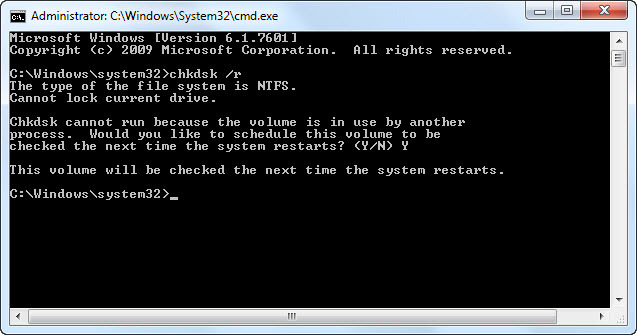
Reinicie su computadora y deje que haga lo suyo. Una vez hecho esto, su sistema de archivos debería repararse y Check Disk ya no debería ejecutarse al inicio, a menos que haya otro problema.
Windows 8 y más reciente
Windows 8 se ocupa de este tipo de problemas de una manera mucho más eficiente. El sistema de archivos siempre se verifica a sí mismo en busca de problemas. Los problemas que no requieren que su disco duro esté desconectado se solucionan de inmediato. Los problemas que requieren que su disco duro esté desconectado, como cuando reinicia, se registrarán en una especie de lista de tareas pendientes.
Debido a que solo los elementos que requieren que la unidad esté fuera de línea deben repararse, Check Disk puede completar su trabajo en cuestión de segundos, tal vez un par de minutos. Para hacer esto, haga clic en su comienzo botón. Tipo cmd en el Buscar programas y archivos caja. El resultado superior debería ser cmd.exe. Haga clic derecho sobre eso y seleccione Ejecutar como administrador.

Solo para asegurarse de que se encuentren y resuelvan todos los problemas, primero ejecute un escaneo de verificación de disco, escribiendo el comando
chkdsk C: / scany presionando el Entrar llave. A medida que escanea, reparará todo lo que pueda sin estar desconectado. Una vez que haya terminado, escriba el comando
chkdsk C: / spotfixy presione el Entrar llave. Verá que el símbolo del sistema le dice que "... no se puede ejecutar porque otro volumen está utilizando el volumen". Luego le preguntará si: “Me gustaría... programar este volumen para que se verifique la próxima vez que el sistema reinicia? (S / N) "Tipo Y y presione Entrar para programar Comprobar disco. Ahora, reinicie su computadora.
Esta vez, Check Disk se ejecutará y solucionará cualquier problema identificado en el escaneo. Debido a que solo está solucionando esos problemas específicos, el proceso solo lleva de unos segundos a unos minutos.
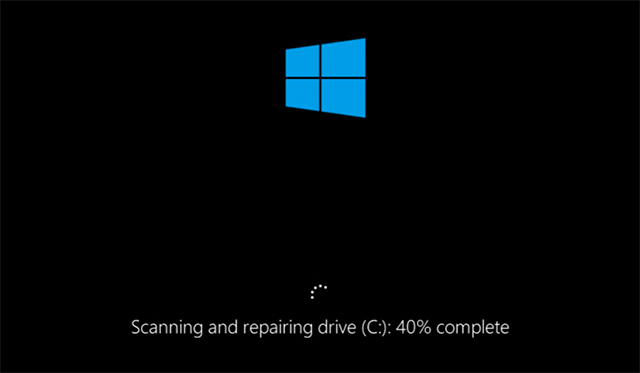
Su sistema de archivos ahora debería repararse y Check Disk ya no debería ejecutarse en el inicio, a menos que haya otro problema.
Echale un vistazo
Después de dejar que Check Disk haga su trabajo, solo hay una forma de verificar realmente si volverá a ejecutarse durante el inicio: reinicie su computadora. Con suerte, no se ejecutará y podrás seguir con tu día. Si aún se ejecuta, es posible que tenga problemas más profundos con su sistema de archivos, el disco duro, problemas de registro Cómo reparar los errores del registro de Windows y cuándo no molestarEn la mayoría de los casos, arreglar nuestro registro no hará nada. A veces, los errores de registro causan estragos después de todo. Aquí exploraremos cómo identificar, aislar y solucionar problemas de registro, y cuándo no molestarnos en absoluto. Lee mas o el sistema operativo en sí. Deberías considerar hacer un Recuperación del sistema de Windows Cómo crear un disco de recuperación de Windows 8Los días de reinstalar Windows cuando funciona hace mucho tiempo. Todo lo que necesita para reparar Windows 8 es un disco de recuperación, ya sea en CD / DVD, un USB o un disco duro externo. Lee mas , o posiblemente incluso una limpieza Reinstalar Windows ¿Se pregunta cómo formatear Windows 8? Dejame explicarProbablemente desee realizar una instalación limpia. Con Windows 8, esto normalmente ya no implica el formateo. Veamos qué puedes hacer en su lugar. Lee mas . También es posible que sea hora de instalar un nuevo disco duro Cómo instalar un nuevo disco duro para reemplazar uno viejo Lee mas . Ese es el caso extremo, pero es una solución potencial.
¿Te ayudó esto a salir de tu problema? ¿Ha encontrado alguna otra forma de evitar que Check Disk se ejecute al inicio? ¿Tienes alguna pregunta? Compártalos en los comentarios, y juntos aprenderemos y nos ayudaremos mutuamente. Solo buenos comentarios, por favor.
Créditos de imagen: figura robótica A través de Shutterstock, Salón de archivos a través de Shutterstock, Unidad de estado sólido a través de WikiMedia.
Con más de 20 años de experiencia en TI, capacitación y oficios técnicos, es mi deseo compartir lo que he aprendido con cualquiera que esté dispuesto a aprender. Me esfuerzo por hacer el mejor trabajo posible de la mejor manera posible y con un poco de humor.
